Come aggiungere facilmente una filigrana a un video | 3 metodi migliori
Le filigrane svolgono un ruolo essenziale nei nostri contenuti digitali pubblicati e fungono da elemento identificativo e da protezione contro l'uso non autorizzato. Quindi, se sei un creatore di contenuti che pubblica video e desideri che i tuoi video non vengano utilizzati senza la tua autorizzazione o indicazione di credito, aggiungere una filigrana è una soluzione semplice ma efficace. Pertanto, in questo articolo ti aiuteremo. aggiungere una filigrana a un video in tre modi diversi. Quindi, se siete pronti, cominciamo.
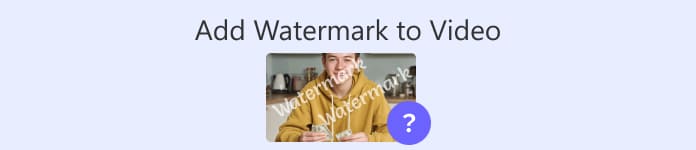
Parte 1. Aggiungi una filigrana al video | Soluzione definitiva
La soluzione definitiva per aggiungere una filigrana a un video è utilizzare Convertitore video schermo FVC UltimateCon questo strumento, gli utenti possono facilmente aggiungere una filigrana ai propri video utilizzando lo strumento Video Watermark. Sì, questo strumento di conversione video ha una Toolbox che contiene vari strumenti che gli utenti possono utilizzare ogni volta che hanno bisogno di una soluzione a qualsiasi problema audio e video che potrebbero incontrare.
Caratteristiche principali
• Supporta oltre 1000 formati di input, adatti a quasi tutti i tipi di video.
• Consente agli utenti di aggiungere una filigrana con un'immagine a un video.
• Consente agli utenti di aggiungere una filigrana di testo a un video.
• Consente la personalizzazione e la modifica di base della filigrana aggiunta.
• Supporta varie opzioni di uscita video.
Ecco come aggiungere una filigrana a un video utilizzando FVC Video Converter Ultimate:
Passo 1Per prima cosa, devi scaricare e installare FVC Video Converter Ultimate sul tuo computer. Nota: è compatibile sia con Windows che con macOS.
Download gratuitoPer Windows 7 o versioni successiveDownload sicuro
Download gratuitoPer MacOS 10.7 o versioni successiveDownload sicuro
Passo 2Avviare lo strumento, fare clic su Cassetta degli attrezzi scheda e da lì, seleziona Filigrana video.
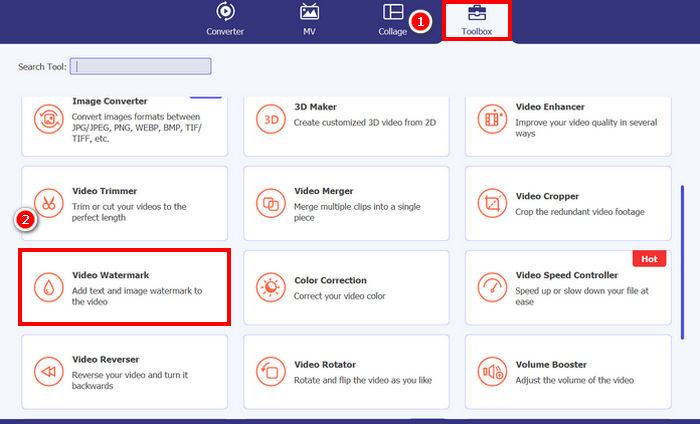
Passaggio 3. Successivamente, fai clic suAggiungi un video alla filigrana video e seleziona il video a cui vuoi aggiungere una filigrana immagine.
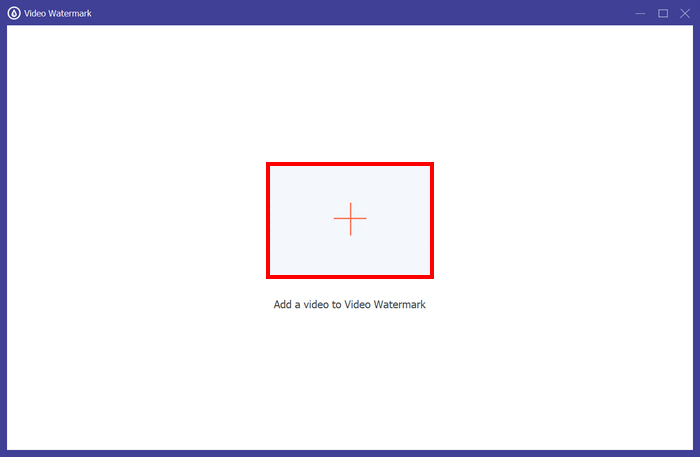
Passaggio 4Ora scegli + Filigrana immagine per aggiungere l'immagine che vuoi usare come filigrana per il tuo video. Da lì, puoi modificarla. Una volta fatto, clicca su Esportare pulsante.
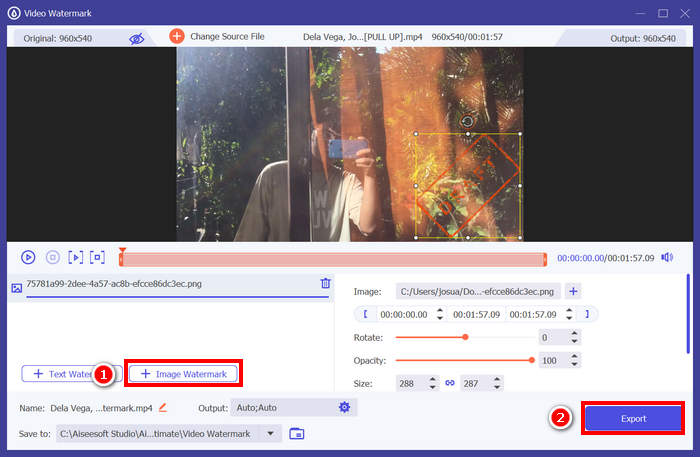
Con FVC Video Converter Ultimate, puoi facilmente aggiungere una filigrana a un video, sia testuale che grafica. Inoltre, offre funzioni di editing di base che consentono di regolarne l'opacità, le dimensioni e persino la rotazione. Infine, l'interfaccia è molto semplice e intuitiva, quindi anche i principianti possono imparare facilmente a usarlo.
Parte 2. Come aggiungere una filigrana a un video in Canva?
Canva è uno strumento di editing molto popolare e sicuramente ne avrete sentito parlare. Ma sapevate che questo strumento può essere utilizzato per aggiungere una filigrana a un video? Sì, con la sua interfaccia intuitiva e le potenti funzionalità drag-and-drop, Canva semplifica il caricamento del vostro logo o della vostra filigrana personalizzata e il suo posizionamento esatto nel punto desiderato del video. Di seguito troverete la guida passo passo su come aggiungere una filigrana. filigrana a un video utilizzando Canva:
Passo 1Per prima cosa, devi avere un account Canva. Puoi registrarti o accedere con il tuo account Google.
Passo 2. Quindi, apri Canva e fai clic su Crea un design e seleziona il file Caricamento opzione per importare il file video a cui si desidera applicare la filigrana.
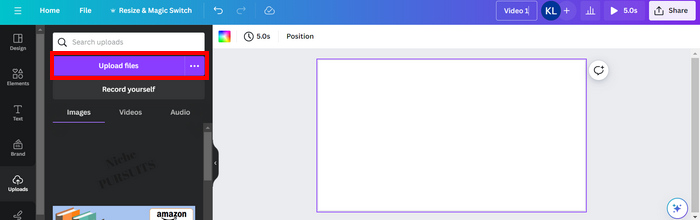
Passaggio 3Ora fai lo stesso con la filigrana, caricala e trascinala sul video. Una volta posizionata, puoi ingrandire o rimpicciolire la filigrana e modificarne il colore e la trasparenza.
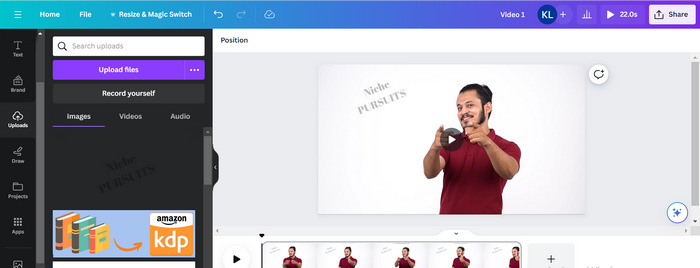
Passaggio 4Riproduci il video per verificare se la filigrana è visibile. Se tutto funziona correttamente, fai clic su Condividere pulsante e scarica il file come file video MP4 facendo clic su Scarica pulsante.
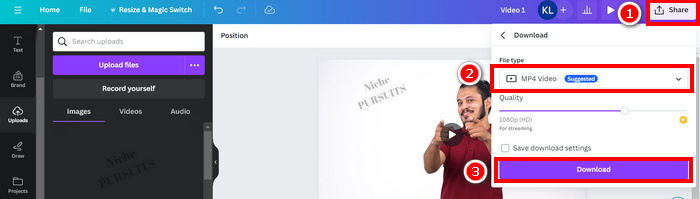
Nota: Se l'immagine della filigrana è troppo vivida o scura per il video, puoi regolarne la trasparenza in modo che si fonda in modo più naturale con il filmato senza sopraffare gli elementi visivi o distrarre gli spettatori.
Parte 3. Aggiungi una filigrana di testo a un video online [Gratuito]
Se preferisci un metodo gratuito e basato sul web per aggiungere una filigrana a un video, echowave.io potrebbe essere un'ottima opzione. Questa piattaforma online offre funzionalità intuitive che consentono agli utenti di creare, modificare e visualizzare contenuti audio e video. Oltre a questo, con questo strumento, gli utenti possono sfruttare la sua funzione di editing, dove possono aggiungere una filigrana testuale. Di seguito è riportata la guida passo passo su come aggiungere una filigrana testuale a un video online:
Passo 1Per prima cosa, cerca echowave.io sul tuo Chrome.
Passo 2. Successivamente, una volta che sei sull'interfaccia dello strumento, fai clic su Crea video con filigrana.
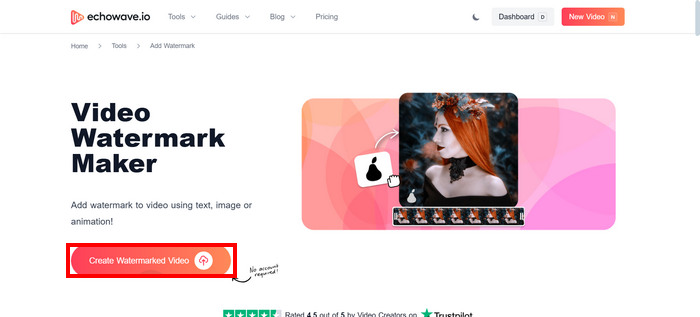
Passaggio 3. Successivamente, fai clic su Carica foto, video o audio per caricare il video a cui vuoi applicare la filigrana.
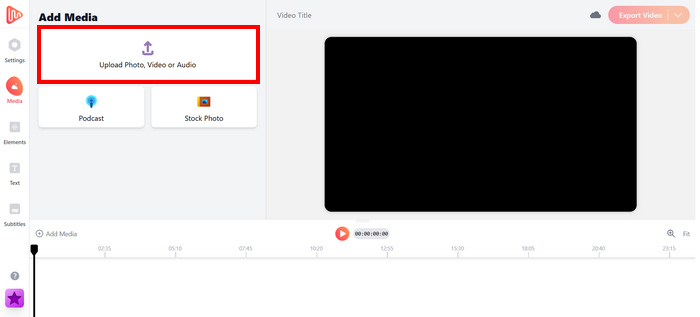
Passaggio 4Infine, nel pannello sinistro dello schermo, clicca su Testo per aggiungere e comporre la filigrana di testo che intendi creare. Ma prima, devi selezionare il formato che desideri utilizzare. Dopodiché, digita il testo. Una volta fatto, puoi regolare dove vuoi posizionare la filigrana e, quando tutto è a posto, clicca su Esportare pulsante per salvare il file.
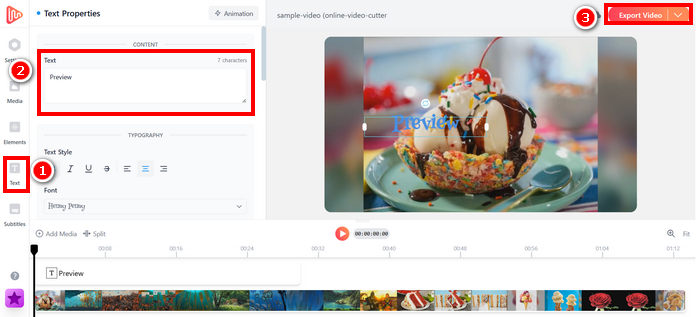
Sebbene aggiungere una filigrana a un video tramite echowave.io sia un'operazione semplice e adatta anche ai principianti, a volte lo strumento può presentare dei ritardi, anche quando si elaborano video brevi o file di piccole dimensioni.
Clicca qui per saperne di più aggiungere filigrana a GIF se interessati.
Parte 4. Domande frequenti sull'aggiunta di una filigrana a un video
È illegale coprire una filigrana?
Sì, è illegale. Le filigrane sono spesso utilizzate come forma di protezione del copyright, indicando la proprietà o la paternità del contenuto. Nasconderle o rimuoverle intenzionalmente può violare le leggi sul copyright e comportare conseguenze legali, soprattutto se il contenuto modificato viene ridistribuito, riproposto o utilizzato per scopi commerciali.
Come aggiungere una filigrana al video in DaVinci Resolve?
Per aggiungere una filigrana in DaVinci Resolve, importa il video e l'immagine o il testo della filigrana. Posiziona il video sulla timeline, quindi trascina la filigrana sopra di esso su una traccia separata. Utilizza il pannello Inspector per ridimensionare, spostare e regolare l'opacità. Quando tutto è a posto, esporta il video con la filigrana inclusa.
Come faccio ad aggiungere una filigrana a un video in Lightroom?
Per aggiungere una filigrana a un video in Lightroom, apri Lightroom e seleziona l'immagine a cui desideri applicare la filigrana. Quindi, clicca sulla scheda Lightroom nella parte superiore dello schermo e seleziona "Modifica filigrane" dal menu a discesa. Nella finestra "Editor filigrane" che appare, digita il testo desiderato per la filigrana nella casella situata sotto l'immagine di anteprima. Da lì, puoi anche personalizzare lo stile, il carattere, le dimensioni e il posizionamento della filigrana.
Conclusione
Aggiungere una filigrana a un video è un'operazione molto importante, e imparare a farlo è essenziale per proteggere i propri contenuti e dimostrarne la proprietà. Sebbene siano disponibili molti strumenti, FVC Video Converter Ultimate offre un modo semplice ed efficiente per... aggiungere una filigrana in un videoÈ sicuramente una scelta pratica per i principianti che cercano una soluzione rapida, ma anche esplorare altri strumenti come Canva o editor online può essere utile a seconda delle proprie esigenze.



 Video Converter Ultimate
Video Converter Ultimate Screen Recorder
Screen Recorder


